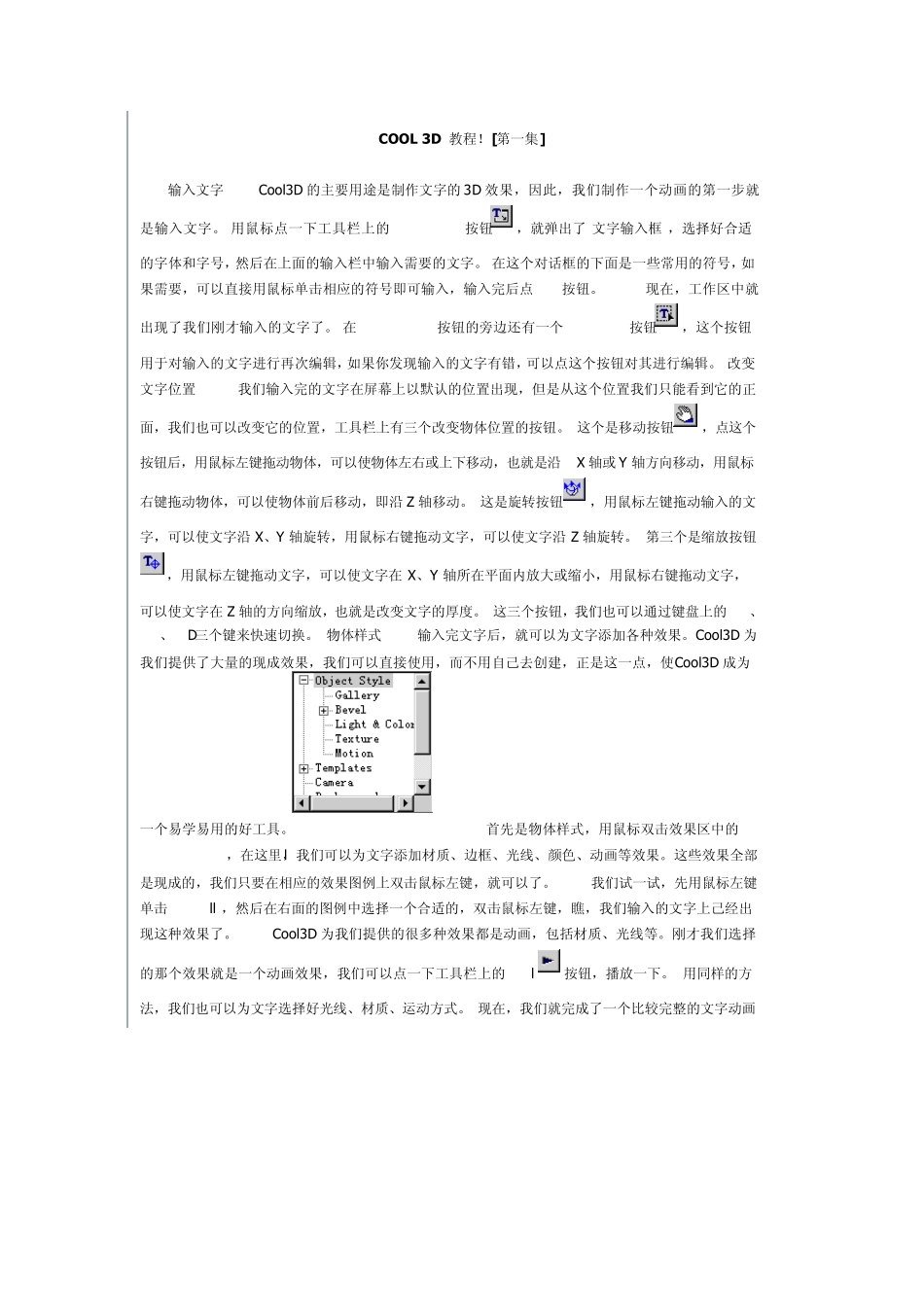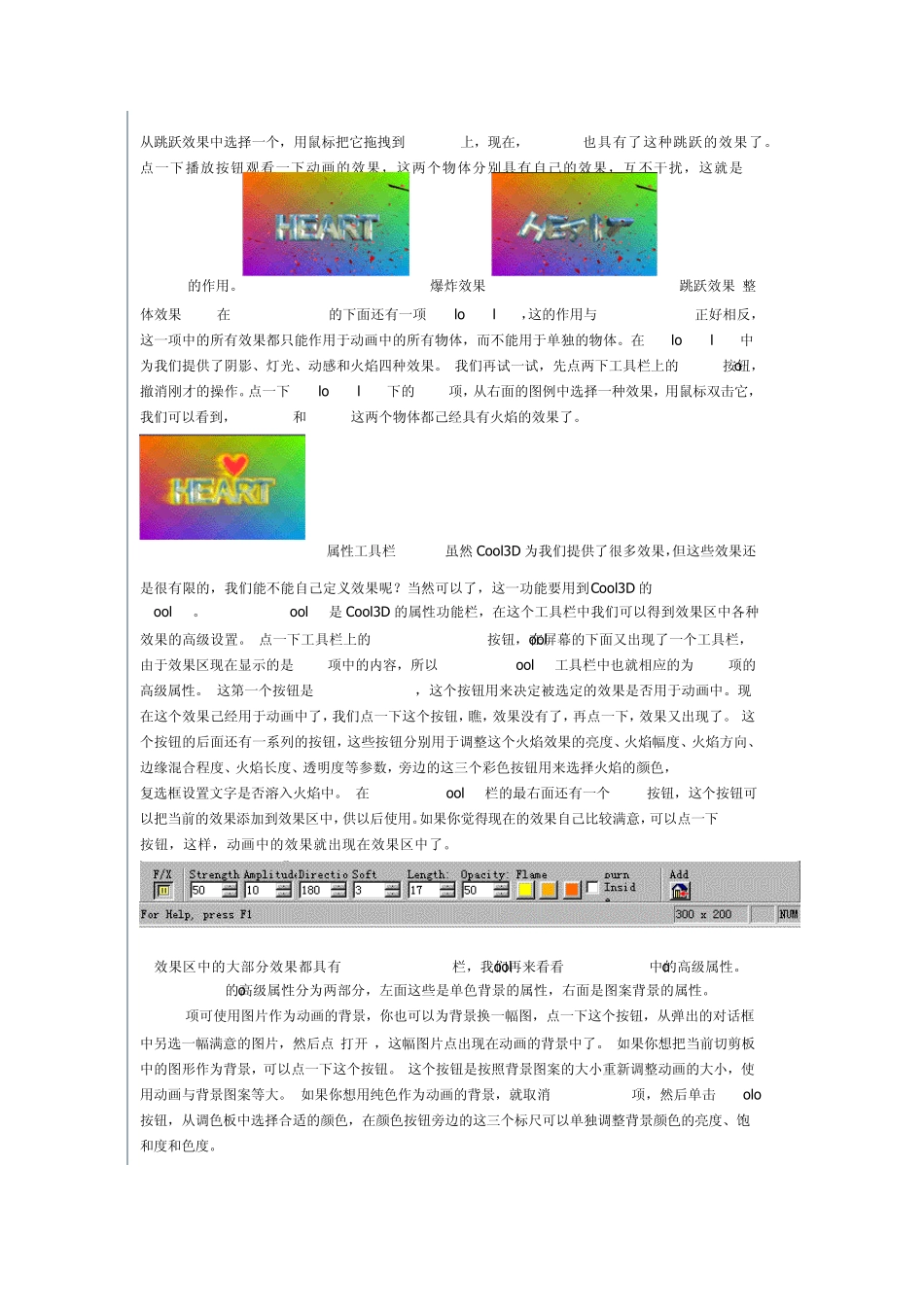COOL 3D 教程![第一集] 输入文字 Co o l3D 的主要用途是制作文字的 3D 效果,因此,我们制作一个动画的第一步就是输入文字。 用鼠标点一下工具栏上的“Insert Text”按钮,就弹出了“文字输入框”,选择好合适的字体和字号,然后在上面的输入栏中输入需要的文字。 在这个对话框的下面是一些常用的符号,如果需要,可以直接用鼠标单击相应的符号即可输入,输入完后点“OK”按钮。 现在,工作区中就出现了我们刚才输入的文字了。 在“Insert Text”按钮的旁边还有一个“Edit Text”按钮,这个按钮用于对输入的文字进行再次编辑,如果你发现输入的文字有错,可以点这个按钮对其进行编辑。 改变文字位置 我们输入完的文字在屏幕上以默认的位置出现,但是从这个位置我们只能看到它的正面,我们也可以改变它的位置,工具栏上有三个改变物体位置的按钮。 这个是移动按钮,点这个按钮后,用鼠标左键拖动物体,可以使物体左右或上下移动,也就是沿X 轴或 Y 轴方向移动,用鼠标右键拖动物体,可以使物体前后移动,即沿 Z 轴移动。 这是旋转按钮,用鼠标左键拖动输入的文字,可以使文字沿 X、Y 轴旋转,用鼠标右键拖动文字,可以使文字沿 Z 轴旋转。 第三个是缩放按钮,用鼠标左键拖动文字,可以使文字在 X、Y 轴所在平面内放大或缩小,用鼠标右键拖动文字,可以使文字在 Z 轴的方向缩放,也就是改变文字的厚度。 这三个按钮,我们也可以通过键盘上的“A”、“S”、“D”三个键来快速切换。 物体样式 输入完文字后,就可以为文字添加各种效果。Co o l3D 为我们提供了大量的现成效果,我们可以直接使用,而不用自己去创建,正是这一点,使Co o l3D 成为一个易学易用的好工具。 首先是物体样式,用鼠标双击效果区中的“Object Style”,在这里,我们可以为文字添加材质、边框、光线、颜色、动画等效果。这些效果全部是现成的,我们只要在相应的效果图例上双击鼠标左键,就可以了。 我们试一试,先用鼠标左键单击“Gallery”,然后在右面的图例中选择一个合适的,双击鼠标左键,瞧,我们输入的文字上己经出现这种效果了。 Co o l3D 为我们提供的很多种效果都是动画,包括材质、光线等。刚才我们选择的那个效果就是一个动画效果,我们可以点一下工具栏上的“Play”按钮,播放一下。 用同样的方法,我们也可以为文字选择好光线、材质、运动方式。 现在,我们就完成了一个比较完整的文字动画 了,再播放一次...